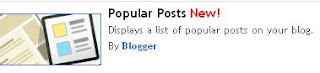Membuat border disekeliling posting ini selain dari menambahkan seri pada posting juga sebagai pemisah diantara posting.Pada kebanyakan template sekarang sudah ada border ini.Bagaimanapun template yang berwarna putih jarang jarang menggunakan border terpisah ini.Untuk contohnya boleh dilihat garisan biru disekeliling posting pada blog ini.
Cara membuatnya:
1.Log in ke
blogger
2.pilih Design--->>Edit HTML

3.Cari kod ini:
.post {
Lebih mudah gunakan Ctrl + F untuk mencari kod
* diatas adalah kod yang telah ditambah pada template saya.
Kemudian letak kod berikut dibawahnya:
border: 1px solid #000000;
jika inginkan border yang berlainan gunakan kod ini:
border-top: 1px solid #000000; border-bottom: 2px solid #000000; border-right: 1px solid #000000; border-left: 1px solid #000000;
Border boleh ditukar dari
solid kepada
dotted,dashed,outset,inset,groove,double dan
ridge
Kod: #000000 adalah untuk warna hitam,boleh tukarkan dengan warna yang diinginkan.Begitu juga dengan ketebalan border .
Jika hendak letak warna latar belakang pada posting tambah kan kod berikut pada bahagian bawah kod tadi:
background: #000000;
atau nak
letak imej sebagai background masukkan kod ini:
background:url (url image anda disini);
Cuma tukarkan kod warna yang sesuai supaya tampilan lebih menarik
Kemudian save template anda